Die neue Subway Bestell-Plattform dein-subway.de/clickandeat ist wirklich schön gestaltet und bietet vor allem die Möglichkeit, den Kunden seine Bestellung direkt Online bezahlen zu lassen.
Der Betreiber Smoothr bietet für knapp 200€ eine Lösung mit Raspberry Pi und eigenem Bon-Drucker, um die eingehenden Kunden-Bestellungen direkt im Restaurant auszudrucken. Mit spezieller Software kann man aber die HTML E-Mails von Smoothr auch direkt auf dem Kassenbon-Drucker auszudrucken.
Um es gleich vorweg zu schicken – leider wird die Software Mail Print nicht mehr hergestellt, verkauft, lizensiert oder vertrieben. Die Gespräche mit der Hersteller Frogmore Computer Services Ltd. verliefen leider ergebnislos. Insofern ist der Einsatz von Mail Print eine rechtliche „Grauzone“.
Ich betrachte das Programm Mail Print an dieser Stelle als „Abandonware“ – also als Software, die vom Hersteller aufgegeben wurde. Da der Hersteller damit kein Geld mehr verdienen möchte, schadet der Einsatz zumindest niemanden.
Hier ist die letzte voll funktionierende Version der Software zum download. Der Download und Einsatz erfolgt auf eigene Gefahr. Sollte der Rechteinhaber ein Problem damit haben, so bitten wir darum, uns unverzüglich zu kontaktieren (takedown@qpgmr.de):
English Version: If you are holding rights to the software package mail print_3_1_3103 please contact us via takedown@qpgmr.de to remove the download of the package – thank you.
Nun kurz zur Einrichtung für den speziellen Zweck. Nachdem die Software herunter geladen und installiert wurde, wird automatisch die Oberfläche gestartet.
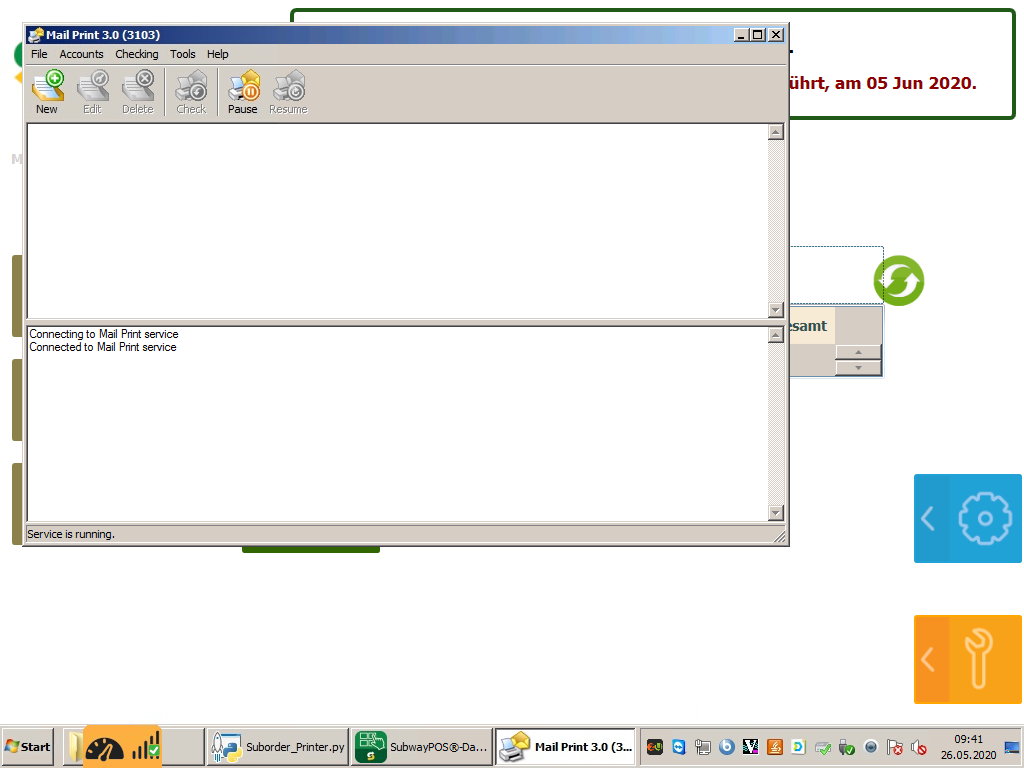
An dieser Steller mit „+ New“ eine neue Mail Print Aufgabe anlegen. Im Regelfall sollte ein IMAL Mail-Konto zur Verfügung stehen. Es werden Mailserver, Account-Name und Passwort abgefragt. Die Option „Use secure connection“ sollte genutzt werden.
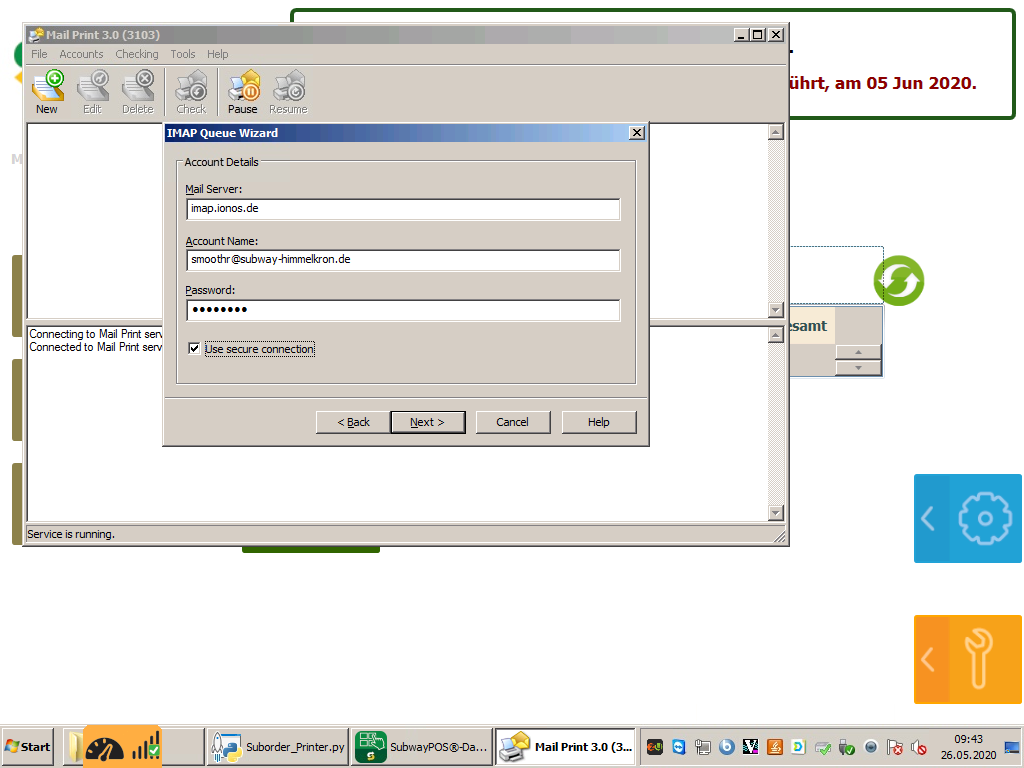
Eine Prüf-Intervall von ca. 3 Minuten sollte ausreichend sein – wer das auf minütlich setzt, riskiert aber auch nicht viel – aber es entsteht halt sehr häufiger Traffic zum Mail-Server. Allgemein sollte man über eine Internet Flat-Rate verfügen – vom Einsatz mit einer Mobilfunk-Anbindung (UMTS/LTE/etc.) rate ich dringend ab.
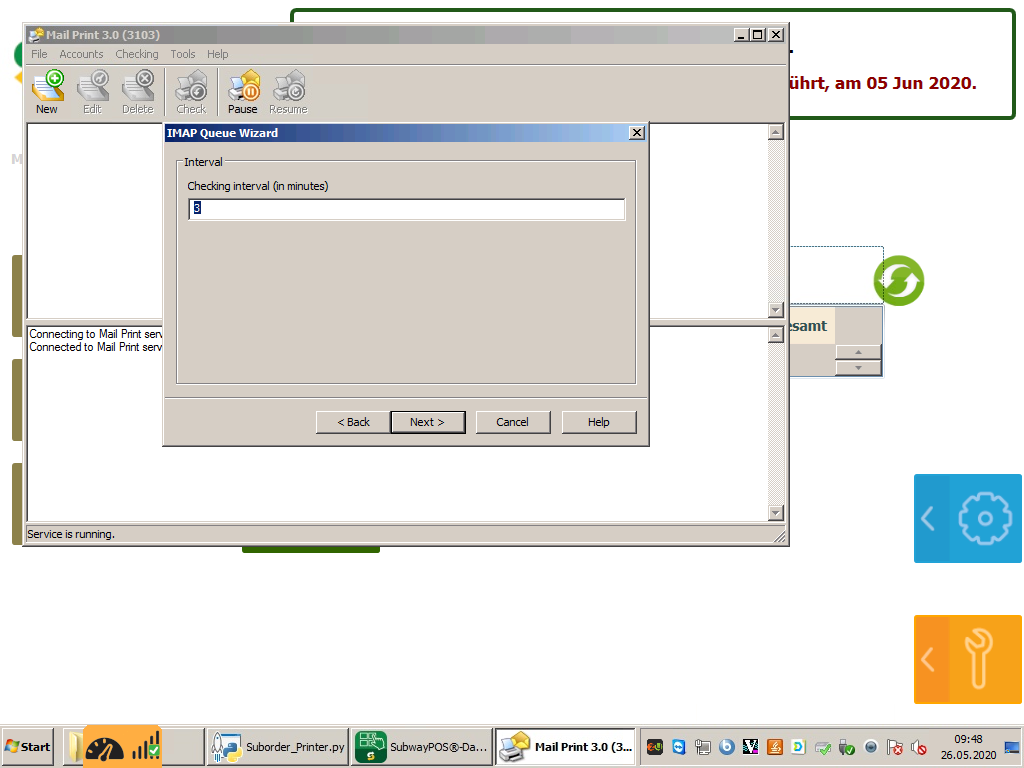
Im nächsten Schritt legt man Regeln an, gegen die die eingehenden E-Mails geprüft werden. Die Absender-Adresse von Smoothr ist z.B. „no-reply@smoothr.de“. Das ist aber auch nicht 100% sicher – sollte aber grundsätzlich gegen SPAM Mails schützen.
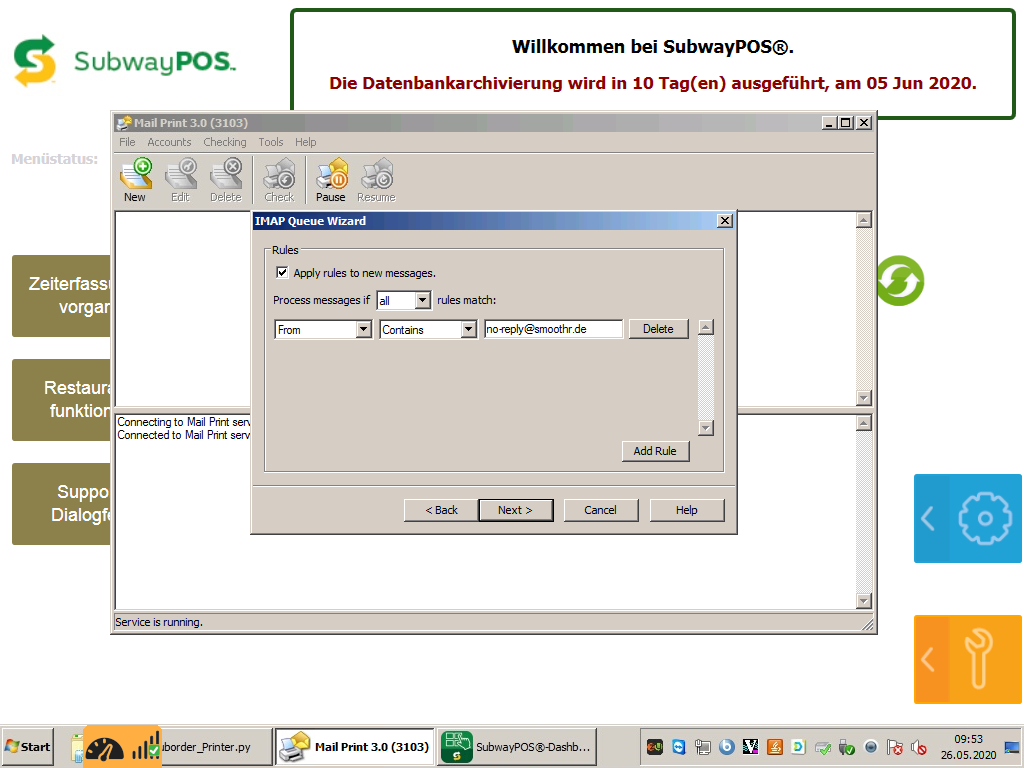
Im letzten Schritt werden Aktionen angelegt, die für diese Mails ausgeführt werden.
- möchten wir die Mails ausdrucken
- sollten die gedruckten Mails gelöscht werden
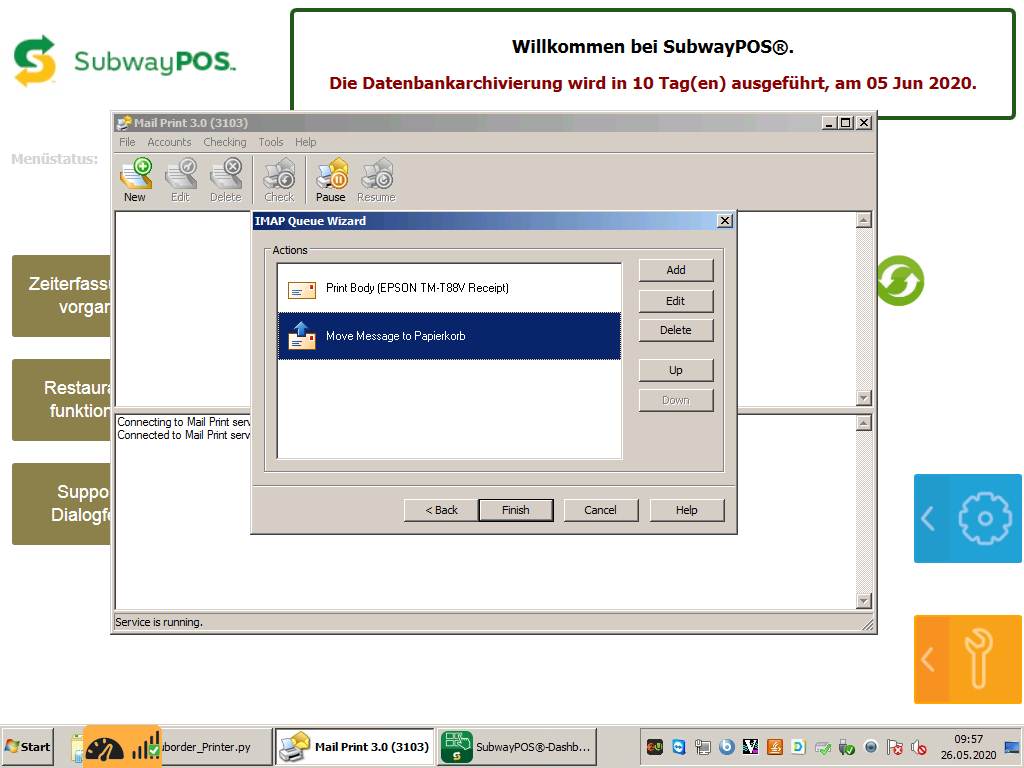
Die einzelnen Dialoge sind recht selbsterklärend. Nach der Auswahl des Druckers kann/sollte man noch das richtige Papierformat anlegen und auswählen. Dazu Button „Properties“ betätigen, und dort dann auf der Registerkarte „Layout“ ein passendes Papierformat auswählen, oder selbst anlegen (benutzerdefiniertes Pipierformat). Korrekt wäre für den EPSON-TM T88-V das Format „80x3276mm“.
Wer möchte kann natürlich noch weitere Aktionen anlegen (z.B. eine Nachricht an den Benutzer an der Kasse mit Run Program „msg.exe …“ senden, oder sich eine Kopie der gedruckten Mail mit Forward aufs Handy schicken). Man kann auch für unterschiedliche Mail-Konten oder weitere Aufgaben anlegen. Das Programm ist da wahnsinnig flexibel.
Zuletzt kann man das Program schließen, denn Mail Print läuft als Dienst im Hintergrund:

Wer das anhalten will, kann in die Oberfläche neu starten und dort die einzelne Aufgabe mit „Pause“ anhalten und mit „Resume“ wieder freigeben.
Zuletzt muss in SubwayPOS noch der Bon-Drucker freigegeben werden. Dazu unter „Restaurant-Einstellungen“ in die „Geräte-Konfiguration“ und den im Screenshot markierten Schalter aktivieren.
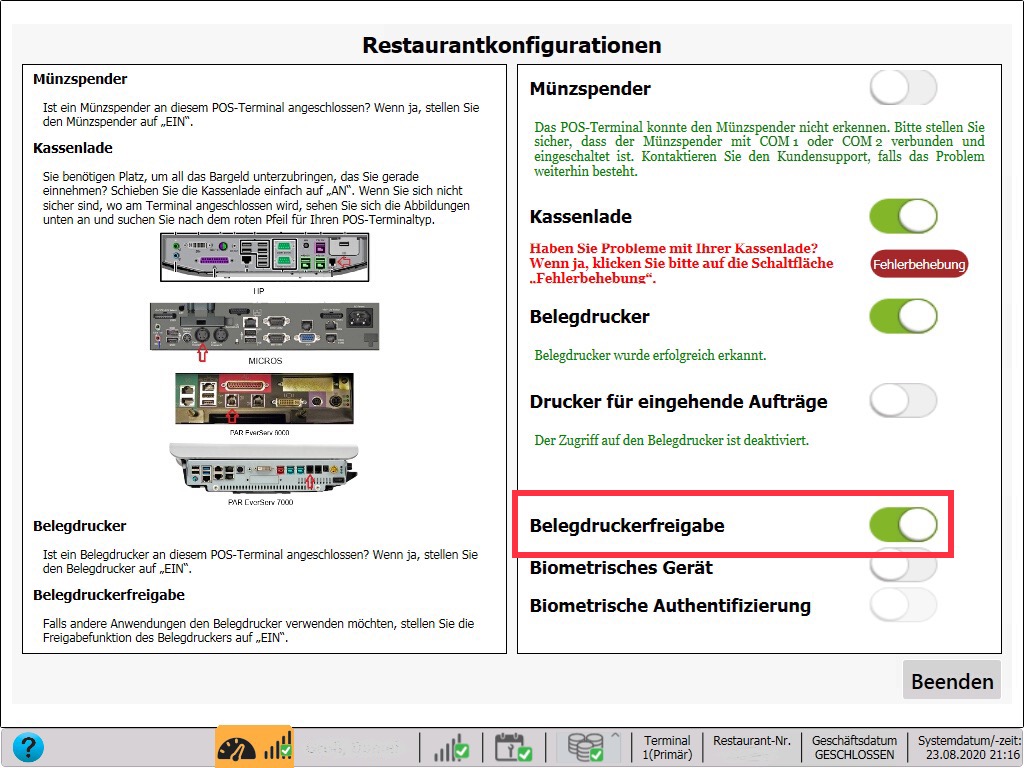
Nun sollte der automatische Ausdruck problemlos funktionieren.
Zuletzt noch einmal: Es gibt für den Einsatz von Mail Print keine Möglichkeit mehr, eine Lizenz zu erwerben. Wer rechtlich 100% sicher gehen will, sollte sich nach etwas anderem umsehen.
